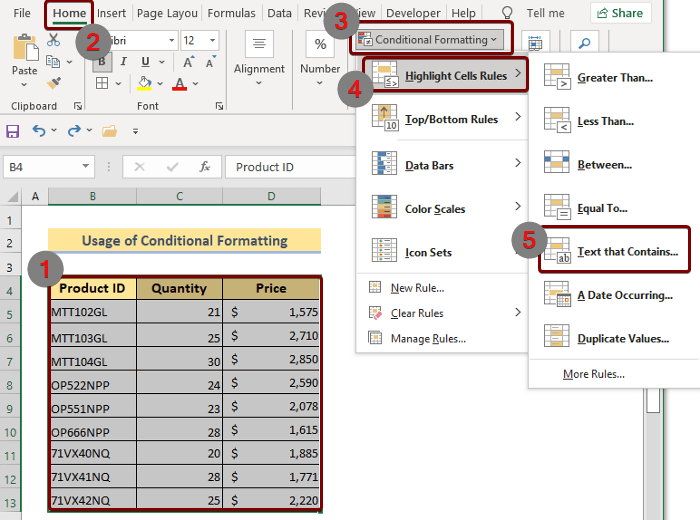বিষয়বস্তুৰ তালিকা
টেক্সট হাইলাইট কৰাটো এটা আটাইতকৈ ব্যৱহৃত আৰু মৌলিক কৌশল যিটো আমি এক্সেলত কৰিব লাগিব। ক্ষন্তেক সময়ৰ ভিতৰতে লিখাবোৰ হাইলাইট কৰাটো ছুপাৰ সহজ। ইয়াৰ উপৰিও ইয়াৰ বাবে একাধিক উপায় উপলব্ধ। আপোনাক সকলো উপায়েৰে সহজ কৰি তুলিবলৈ আমি এই লেখাটোৰ ভিতৰত ৮টা কৌশল উলিয়াইছো যিবোৰ ব্যৱহাৰ কৰি আপুনি এক্সেলত সহজে লিখনী হাইলাইট কৰিব পাৰে।
অনুশীলন কাৰ্য্যপুস্তিকা ডাউনলোড কৰক
আপুনি Excel ফাইলটো ডাউনলোড কৰি ইয়াৰ সৈতে অনুশীলন কৰিবলৈ পৰামৰ্শ দিয়া হৈছে।
Highlight Text.xlsmExcel ত নিৰ্বাচিত লিখনী হাইলাইট কৰাৰ ৮টা উপায়
এই লেখাটোত আমি ব্যৱহাৰ কৰিম সকলো পদ্ধতি প্ৰদৰ্শন কৰিবলৈ এটা ডাটাছেট হিচাপে এটা নমুনা পণ্যৰ মূল্য তালিকা। গতিকে, ডাটাছেটটোৰ এটা স্নিক পিক চাওঁ আহক:
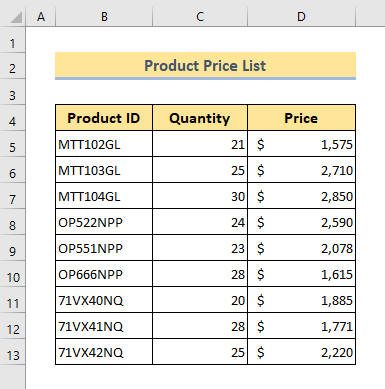
গতিকে, আৰু কোনো আলোচনা নকৰাকৈয়ে এটা এটাকৈ সকলো পদ্ধতিৰ মাজত পোনে পোনে ডুব যাওঁ।
1. ফন্ট ৰং ব্যৱহাৰ কৰি Excel ত নিৰ্বাচিত লিখনী হাইলাইট কৰক
ঘৰ ৰিবনৰ অধীনত লিখনী হাইলাইট কৰাৰ বাবে এটা নিৰ্দিষ্ট সঁজুলি আছে। ই সহজে উপলব্ধ হোৱাৰ লগতে একে সময়তে ব্যৱহাৰ কৰিবলৈও অতি সুবিধাজনক৷ আপোনাৰ লিখনীসমূহ হাইলাইট কৰিবলে এই সঁজুলি ব্যৱহাৰ কৰিবলে,
❶ আপুনি হাইলাইট কৰিব বিচৰা ঘৰসমূহৰ পৰিসীমা নিৰ্ব্বাচন কৰক।
❷ তাৰ পিছত Home ফিতালৈ যাওক।
❸ এতিয়া ফন্ট গোটলৈ নেভিগেট কৰক।
এই গোটৰ ভিতৰত, আপোনাৰ নিৰ্বাচিত লিখনী ৰঙৰ সৈতে হাইলাইট কৰিবলৈ ফন্ট ৰং আইকন টিপক।

আপুনি পাৰেআন এটা উপায় ব্যৱহাৰ কৰি Excel ৰ একে বৈশিষ্ট্য ব্যৱহাৰ কৰক। এই কৌশলটোৰ বাবে আৰু কম সময়ৰ প্ৰয়োজন হয় আৰু ইয়াক ব্যৱহাৰ কৰাটো সহজ। আপুনি কৰিবলগীয়া কামটো হ'ল,
❶ কোষসমূহৰ পৰিসৰ নিৰ্বাচন কৰক।
❷ আপোনাৰ মাউছত ৰাইট-ক্লিক কৰক ।
ইয়াৰ ফলত ঠাইতে এটা পপ-আপ তালিকা আহিব। তালিকাৰ ওপৰত, আপুনি সহজেই ফন্টৰ ৰং আইকন দেখিব।
❸ মাত্ৰ ফন্ট ৰং আইকন টিপক।
সেইটোৱেই হ’ল৷
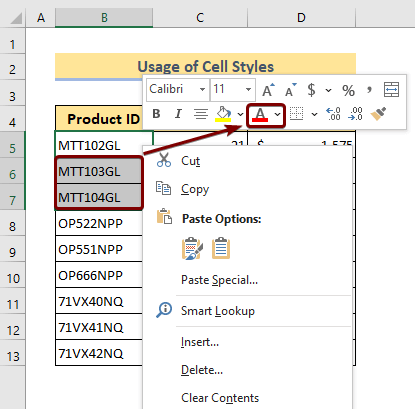
অধিক পঢ়ক: এক্সেলত লিখনীৰ ওপৰত ভিত্তি কৰি কোষসমূহ কেনেকৈ হাইলাইট কৰিব লাগে [2 পদ্ধতি]
2. নিৰ্বাচিত হাইলাইট কৰক চেল শৈলী ব্যৱহাৰ কৰা লিখনী
আপুনি এক্সেলৰ ভিতৰত কোষ শৈলী নামৰ আন এটা বৈশিষ্ট্য ব্যৱহাৰ কৰিব পাৰে। এই বৈশিষ্ট্যই আপোনাক আপোনাৰ কোষসমূহৰ লগতে আপোনাৰ লিখনীসমূহো এক মুহূৰ্তৰ ভিতৰতে হাইলাইট কৰিবলৈ আগবঢ়াব। আপুনি কৰিবলগীয়া কামটো হ'ল,
❶ কোষসমূহৰ পৰিসীমা নিৰ্ব্বাচন কৰক ▶ সিহঁতৰ ভিতৰৰ লিখনীসমূহ হাইলাইট কৰিবলৈ।
❸ তাৰ পিছত ঘৰলৈ যাওক ▶ কোষ শৈলীসমূহ।
কোষ শৈলীসমূহ আদেশ টিপোৱাৰ পিছত, আপুনি কোষসমূহ হাইলাইট কৰিবলৈ ফৰ্মেটিং বিকল্পসমূহৰ এটা গোট দেখিব লগতে ইয়াৰ ভিতৰৰ গ্ৰন্থসমূহো। তালিকাৰ পৰা,
❹ সতৰ্কবাণী লিখনীত ক্লিক কৰক।
ই আপোনাৰ লিখনীক ৰঙা ৰঙেৰে হাইলাইট কৰিব।
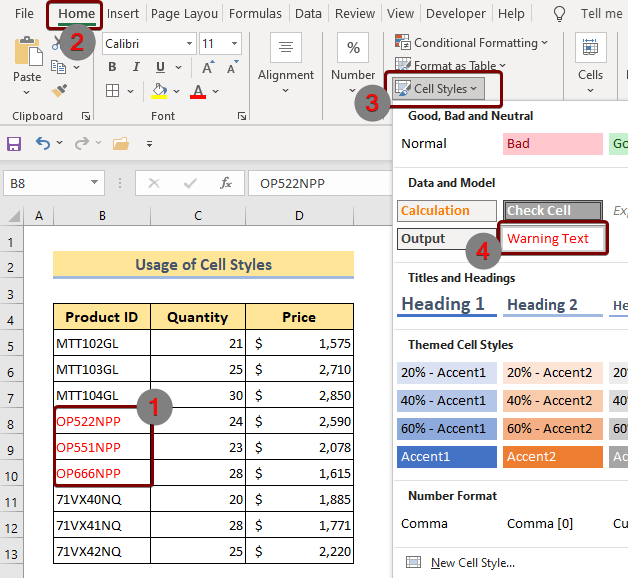
অধিক পঢ়ক: এক্সেলত এটা কোষ কেনেকৈ হাইলাইট কৰিব লাগে (৫টা পদ্ধতি)
3. ব্যৱহাৰ কৰি নিৰ্দিষ্ট লিখনী হাইলাইট কৰক ফৰ্মেট চেল
ফৰ্মেট চেল এক্সেলৰ ভিতৰত এটা আচৰিত বৈশিষ্ট্য যিয়ে আমাক এক্সেল ৱৰ্কশ্বীটৰ ভিতৰত প্ৰয়োজনীয় সকলো ফৰ্মেট কৰিবলৈ সক্ষম কৰে। ইয়াৰ উপৰিও ই ছুপাৰ ইজি৷ব্যৱহাৰ কৰিবলৈ। আপুনি কৰিবলগীয়া কামটো হ'ল,
❶ ঘৰসমূহৰ পৰিসীমা নিৰ্ব্বাচন কৰক ▶ য'ত আপুনি লিখনী ফৰ্মেটিং প্ৰয়োগ কৰিব বিচাৰে।
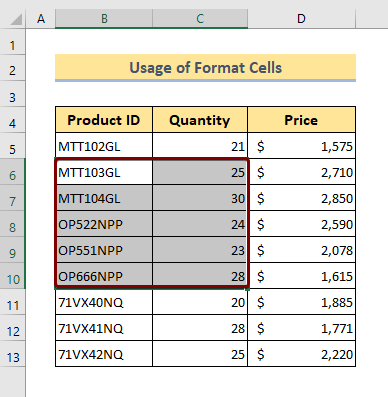
❷ ফৰ্মেট কোষ সংলাপ বাকচ খোলিবলৈ CTRL + 1 টিপোৱাৰ পিছত।
❸ সংলাপ বাকচৰ ভিতৰত ফন্ট ৰিবন নিৰ্ব্বাচন কৰক।
❹ এতিয়া ৰং বাকচৰ ভিতৰত এটা ৰং বাছক।
❺ শেষত Ok বিকল্পটো টিপক।
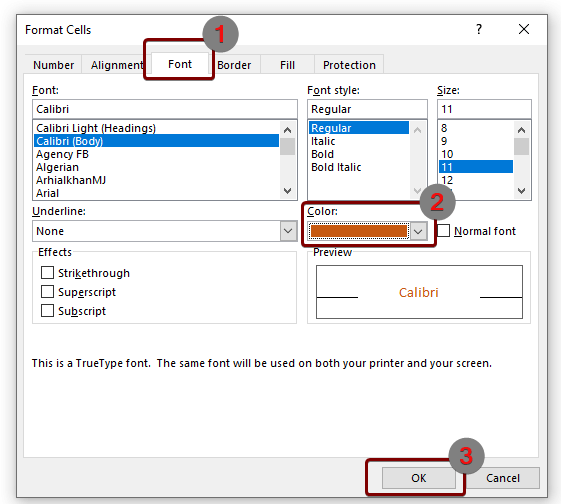
যেতিয়া আপুনি ওপৰৰ সকলো পদক্ষেপ শেষ কৰিব, আপুনি আপোনাৰ লিখনীসমূহ তলৰ ছবিখনৰ দৰে হাইলাইট কৰা দেখিব:
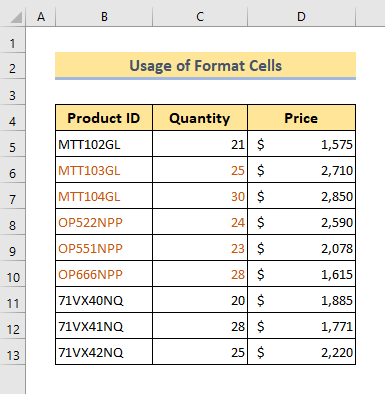
অধিক পঢ়ক: এক্সেলত নিৰ্বাচিত কোষসমূহ কেনেকৈ হাইলাইট কৰিব লাগে (৫টা সহজ উপায়)
4. চৰ্তযুক্ত ফৰ্মেটিং ব্যৱহাৰ কৰি এক্সেলত নিৰ্দিষ্ট লিখনী হাইলাইট কৰক
হয়তো এক্সেলত চৰ্তসাপেক্ষ ফৰ্মেটিং বৈশিষ্ট্য ব্যৱহাৰ কৰি যিকোনো ফৰ্মেটিংৰ প্ৰয়োজন হোৱা টেক্সট বা চেলৰ বিষয়ে সৰ্বাধিক নমনীয়তা পাব পাৰে। এতিয়া এই অংশত আমি চাম যে আমি কেনেকৈ চৰ্তযুক্ত ফৰ্মেটিং ব্যৱহাৰ কৰি নিৰ্দিষ্ট লিখনী থকা কোষবোৰ ফৰ্মেট কৰিব পাৰো।
❶ প্ৰথমে গোটেই ডাটা টেবুলখন নিৰ্বাচন কৰক।
❷ তাৰ পিছত ঘৰলৈ যাওক ▶ চৰ্তযুক্ত ফৰ্মেটিং ▶ কোষসমূহ হাইলাইট কৰক নিয়মসমূহ ▶ ধাৰণ কৰা লিখনী।
টিপোৱাৰ পিছত আদেশ থকা লিখনী, আপুনি পৰ্দাত এটা সংলাপ বাকচ পপ আপ হোৱা দেখিব। বাকচৰ ভিতৰত,
❶ আপুনি ঘৰসমূহ ফৰ্মেট কৰিব বিচৰা লিখনীসমূহ টাইপ কৰক।
উদাহৰণস্বৰূপে, আমি OP টাইপ কৰিছো। ইয়াৰ দ্বাৰা সকলো কোষ হাইলাইট কৰা হ'ব যিবোৰত লিখনী OP থাকে।
❷ ইয়াৰ পিছত Ok কমাণ্ডটো টিপক।
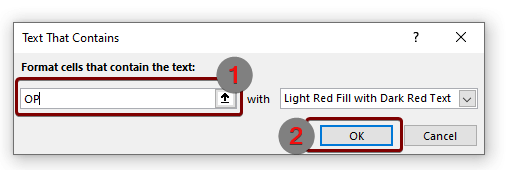
যেতিয়া আপুনি ওপৰৰ সকলো পদক্ষেপ শেষ কৰিব, আপুনি আপোনাৰ লিখনীসমূহ তলৰ ছবিখনৰ দৰে হাইলাইট কৰা দেখিব:
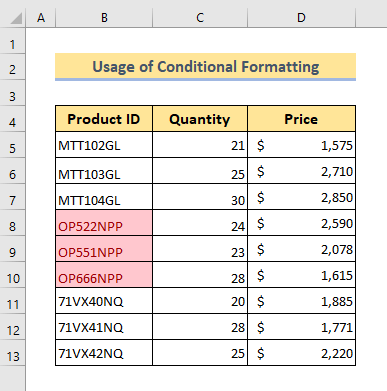
অধিক পঢ়ক: এক্সেলত তালিকাৰ পৰা লিখনী থকা কোষসমূহ হাইলাইট কৰক (7 টা সহজ উপায়)
একেধৰণৰ পঢ়াসমূহ:
- চেলৰ ৰঙৰ ওপৰত ভিত্তি কৰি এক্সেল সূত্ৰ (৫টা উদাহৰণ)
- সূত্ৰ ব্যৱহাৰ কৰি এক্সেল চেলত ৰং কেনেকৈ পূৰণ কৰিব লাগে (৫টা সহজ উপায়)
- এক্সেলত শতাংশৰ ওপৰত ভিত্তি কৰি চেল কেনেকৈ ৰঙেৰে পূৰণ কৰিব লাগে (৬টা পদ্ধতি)
5. সূত্ৰ <10 ব্যৱহাৰ কৰি এক্সেলত লিখনী হাইলাইট কৰক>
এতিয়া আমি এটা সূত্ৰৰ সহায়ত নিৰ্দিষ্ট লিখনী হাইলাইট কৰিম। আমি এক্সেল সূত্ৰ ব্যৱহাৰ কৰি মাপকাঠী নিৰ্ধাৰণ কৰিম যিয়ে নিৰ্ধাৰিত মাপকাঠী পূৰণ কৰা সকলো লিখনীক উজ্জ্বল কৰি তুলিব।
ধৰি লওক আমি 25 তকৈ অধিক পৰিমাণ থকা সকলো ৰেকৰ্ড হাইলাইট কৰিব বিচাৰো। এতিয়া এই ট্ৰিকটো কেনেকৈ কৰিব লাগে চাবলৈ তলৰ পদক্ষেপসমূহ অনুসৰণ কৰক।
❶ প্ৰথমে কোষৰ পৰিসৰ নিৰ্বাচন কৰক।
❷ ঘৰলৈ যাওক ▶ চৰ্তসাপেক্ষ ফৰ্মেটিং ▶ নতুন নিয়ম।
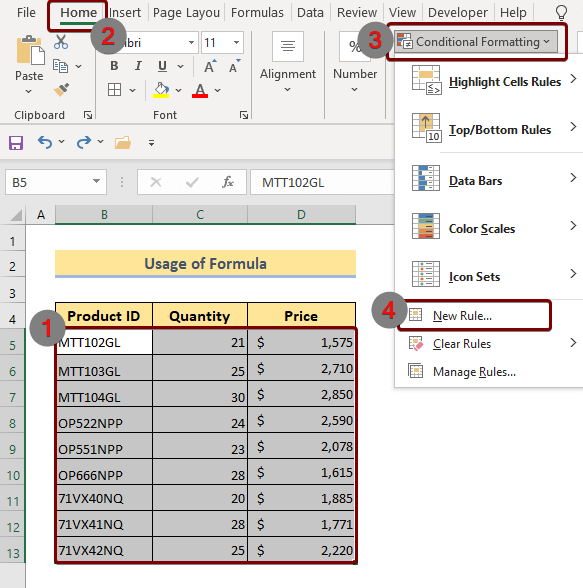
নতুন নিয়ম ত আঘাত কৰাৰ পিছত আদেশ, নতুন বিন্যাস নিয়ম সংলাপ বাকচ ওলাব। বাকচৰ ভিতৰত,
❶ কোনবোৰ কোষ ফৰ্মেট কৰিব সেইটো নিৰ্ধাৰণ কৰিবলৈ এটা সূত্ৰ ব্যৱহাৰ কৰক নিৰ্ব্বাচন কৰক।
❷ তাৰ পিছত সূত্ৰটো সুমুৱাওক: =$C5>25
এই সূত্ৰ সত্য হোৱা মানসমূহ বিন্যাস কৰক বাকচৰ ভিতৰত।
❸ ব্যৱহাৰ কৰি এটা ফৰ্মেটিং ৰং বাছি লওক ফৰ্মেট বিকল্প।
❹ শেষত Ok কমাণ্ড টিপক।
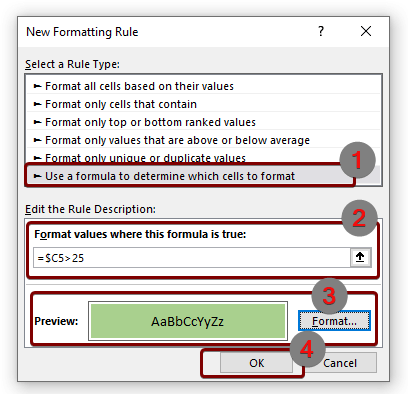
আপুনি ওপৰৰ সকলো পদক্ষেপ শেষ কৰাৰ লগে লগে, আপুনি আপোনাৰ উদ্দেশ্যপ্ৰণোদিত ৰেকৰ্ডসমূহ তলৰ ছবিখনৰ দৰে হাইলাইট কৰা দেখিব:
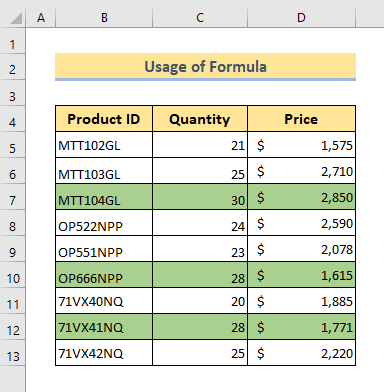
অধিক পঢ়ক: মানৰ ওপৰত ভিত্তি কৰি কোষ হাইলাইট কৰিবলে VBA এক্সচেল কৰক (5 উদাহৰণ)
6. কিবৰ্ড ব্যৱহাৰ কৰি লিখনী হাইলাইট কৰক
আপুনি আপোনাৰ কিবৰ্ড কেৱল সহজে লিখনী হাইলাইট কৰিবলৈ ব্যৱহাৰ কৰিব পাৰে। আপুনি মাত্ৰ,
❶ প্ৰথমে এটা কোষ নিৰ্বাচন কৰক।
❷ তাৰ পিছত SHIFT ধৰি ৰাখক আৰু কোষসমূহ হাইলাইট কৰিবলৈ Arrow Keys ৰ যিকোনো এটা টিপক।
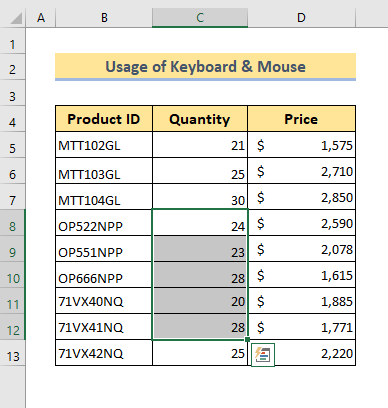
অধিক পঢ়ক: এক্সেলত এটা মানৰ ওপৰত ভিত্তি কৰি কোষৰ ৰং কেনেকৈ সলনি কৰিব পাৰি (৫ উপায়)
7. মাউছ ব্যৱহাৰ কৰি লিখনী হাইলাইট কৰক
আপুনি কিবৰ্ডতকৈ মাউছৰ সৈতে লিখনী অধিক সহজে হাইলাইট কৰিব পাৰিব। আপুনি কৰিবলগীয়া কামটো হ’ল,
❶ এটা কোষ নিৰ্বাচন কৰক।
❷ মাউছত বাওঁ-ক্লিক কৰক আৰু আপোনাৰ উদ্দেশ্যিত ঘৰসমূহ হাইলাইট কৰিবলে ইয়াক টানি নিয়ক।
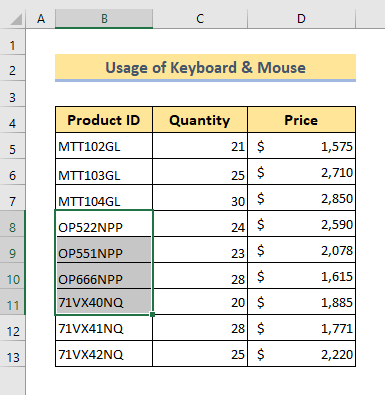
সম্পৰ্কীয় বিষয়বস্তু: এক্সেলত ওপৰৰ পৰা তললৈ কেনেকৈ হাইলাইট কৰিব লাগে (৫টা পদ্ধতি)
8. VBA ক'ড ব্যৱহাৰ কৰি নিৰ্দিষ্ট লিখনী হাইলাইট কৰক
উদাহৰণস্বৰূপ, আপোনাৰ এটা বৃহৎ ডাটাছেট আছে টন টন লিখনীৰ সৈতে আৰু ইয়াৰ মাজত, আপুনি এটা নিৰ্দিষ্ট লিখনী হাইলাইট কৰিব বিচাৰে। যদি আছে, আপুনি নিম্নলিখিত VBA ক'ড ব্যৱহাৰ কৰিব পাৰে আপোনাৰ উদ্দেশ্যপ্ৰণোদিত লিখনী সহজে হাইলাইট কৰিবলে ।
উদাহৰণস্বৰূপে, আমি সমগ্ৰ ডাটাছেটত NPP হাইলাইট কৰিব বিচাৰো। তেনে কৰিবলৈ
❶ টিপক ALT + F11 VBA সম্পাদক খোলিবলৈ।
❷ সন্ধান ▶ মডিউললৈ যাওক।
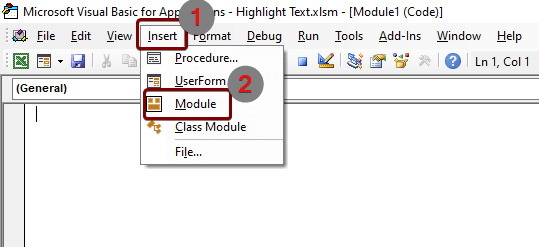
❸ নিম্নলিখিত VBA ক'ড কপি কৰক:
6835
❹ এতিয়া পেষ্ট কৰক আৰু VBA সম্পাদকত ক'ড সংৰক্ষণ কৰক।
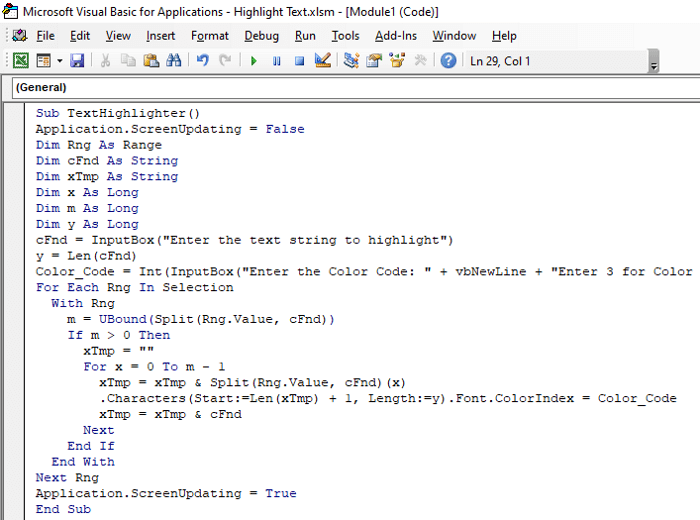
❺ ইয়াৰ পিছত Excel ৱৰ্কবুকলৈ উভতি যাওক আৰু গোটেই ডাটা টেবুল নিৰ্বাচন কৰক।
❻ তাৰ পিছত ALT + F8 কি'সমূহ একেলগে টিপক।
ইয়াৰ দ্বাৰা মেক্ৰ' উইণ্ড' খোল খাব।
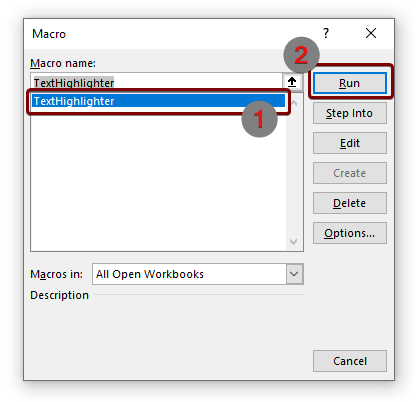
❼ উইণ্ড'ৰ পৰা TextHighlighter ফাংচন নিৰ্ব্বাচন কৰক আৰু Run আদেশ টিপক।
ইয়াৰ পিছত এটা ইনপুট বাকচ ওলাব। বাকচৰ ভিতৰত,
❽ গোটেই টেবুলখনত NPP লিখনী হাইলাইট কৰিবলৈ NPP সন্নিবিষ্ট কৰক আৰু ঠিক আছে টিপক।
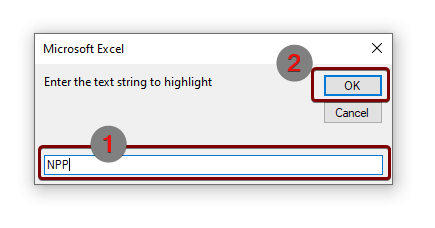
❾ তাৰ পিছত নিৰ্দেশ অনুসৰি এটা ৰঙৰ ক'ড সন্নিবিষ্ট কৰক। উদাহৰণস্বৰূপে, আমি 3 সন্নিবিষ্ট কৰিছো ৰঙা ৰং বাছি ল’বলৈ।
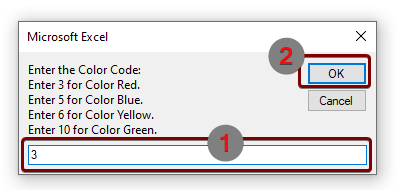
❿ শেষত ঠিক আছে বুটামটো টিপক।
যেতিয়া আপুনি ওপৰৰ সকলো পদক্ষেপৰ সৈতে সম্পূৰ্ণ কৰিব, আপুনি আপোনাৰ উদ্দেশ্যপ্ৰণোদিত লিখনী দেখিব যি NPP তলৰ ছবিখনৰ দৰে ৰঙা ৰঙেৰে হাইলাইট কৰা হৈছে:
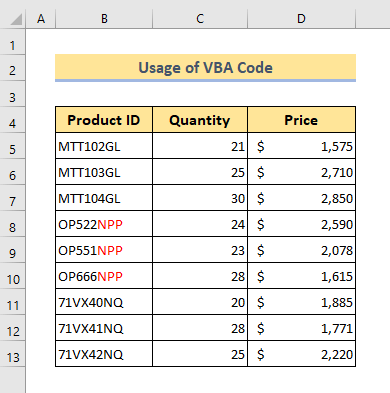
অধিক পঢ়ক: এক্সেলত মানৰ ওপৰত ভিত্তি কৰি কোষৰ ৰং সলনি কৰিবলৈ VBA (3 টা সহজ উদাহৰণ)
মনত ৰখা কথাবোৰ
📌 বিন্যাস কোষ সংলাপ বাকচ খোলিবলৈ CTRL + 1 টিপক।
📌 আপুনি ALT + F8 টিপি Macro উইণ্ড' খোলিব পাৰে।
📌 ALT + F11 কি'বোৰ একেলগে টিপক VBA সম্পাদক খোলক।
উপসংহাৰ
সামৰণিত ক’বলৈ গ’লে আমি এক্সেলত লিখনী হাইলাইট কৰাৰ ৮টা পদ্ধতিৰ বিষয়ে আলোচনা কৰিছো। এই প্ৰবন্ধৰ সৈতে সংলগ্ন অনুশীলন কাৰ্য্যপুস্তিকাখন ডাউনলোড কৰিবলৈ আৰু তাৰ সৈতে সকলো পদ্ধতি অনুশীলন কৰিবলৈ পৰামৰ্শ দিয়া হৈছে। আৰু তলৰ মন্তব্যৰ অংশত কোনো প্ৰশ্ন সুধিবলৈ কুণ্ঠাবোধ নকৰিব। আমি সকলো প্ৰাসংগিক প্ৰশ্নৰ উত্তৰ অতি সোনকালে দিবলৈ চেষ্টা কৰিম। আৰু অধিক অন্বেষণ কৰিবলৈ অনুগ্ৰহ কৰি আমাৰ ৱেবছাইট Exceldemy চাওক। <১>